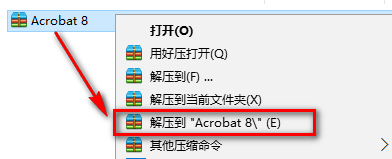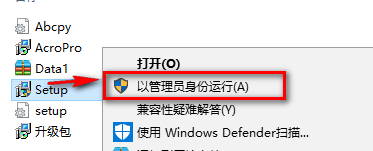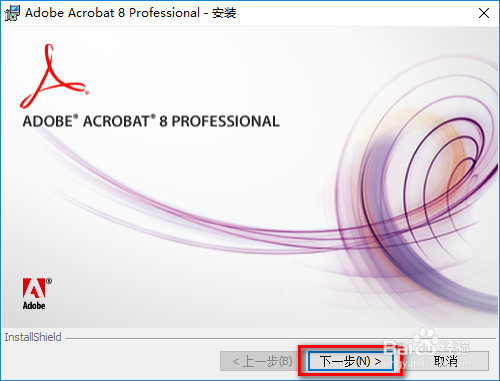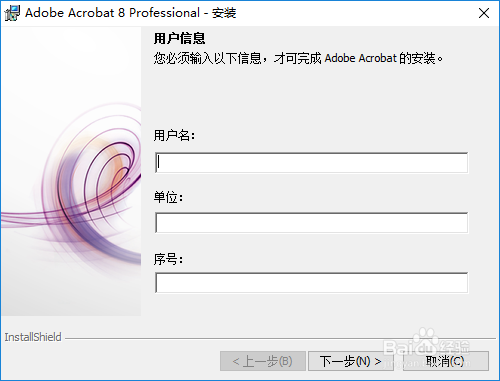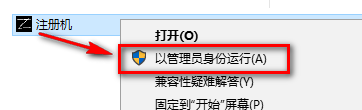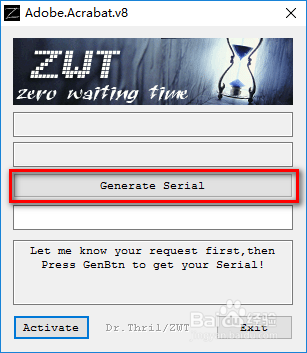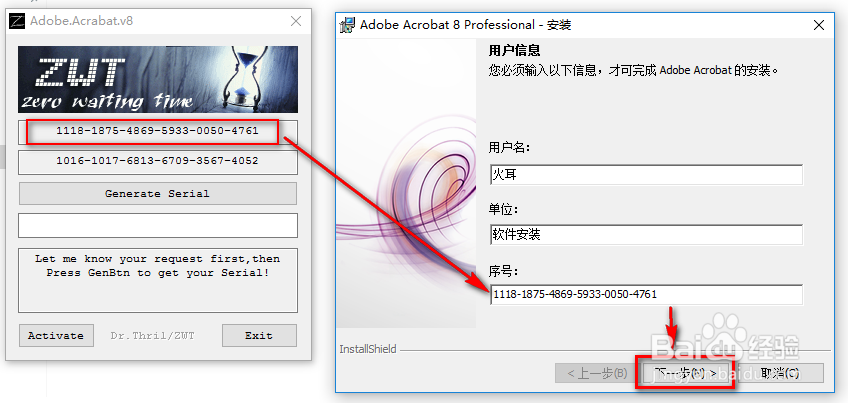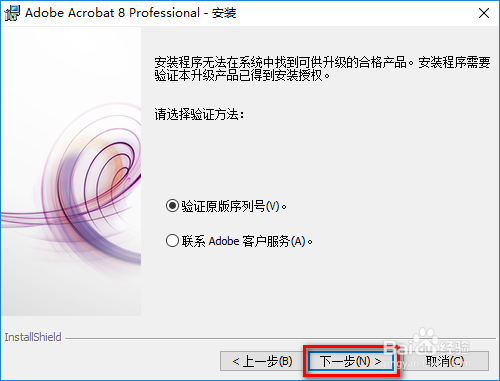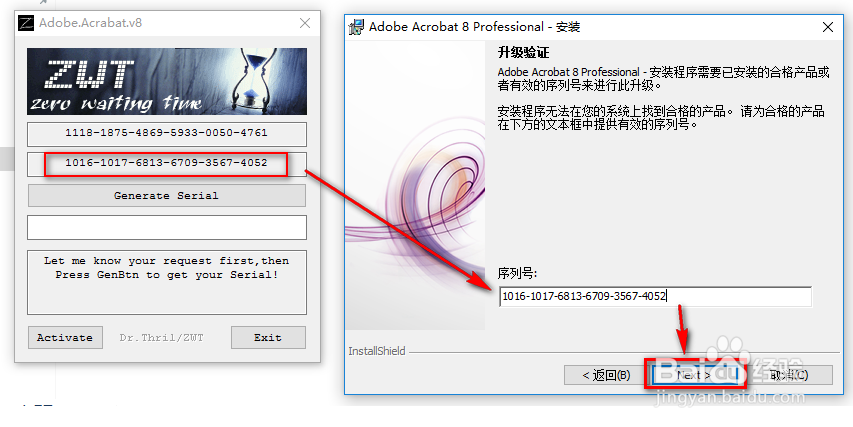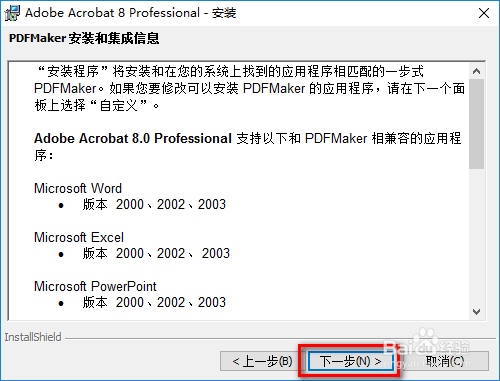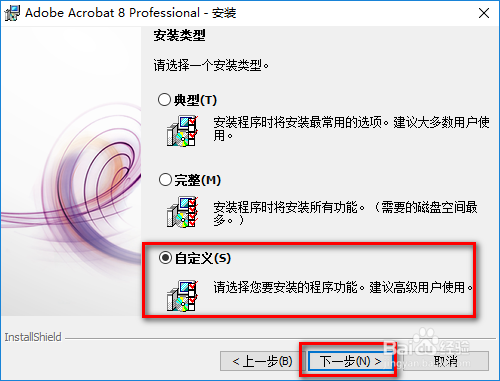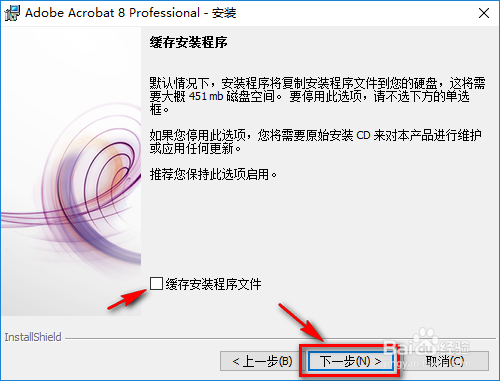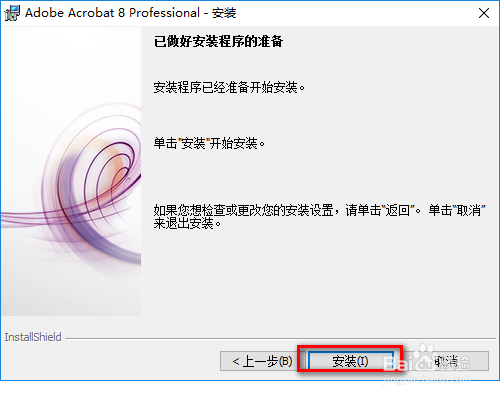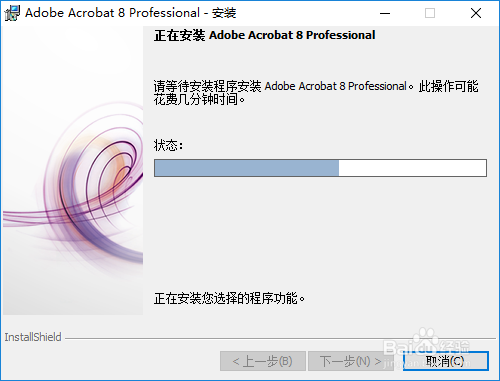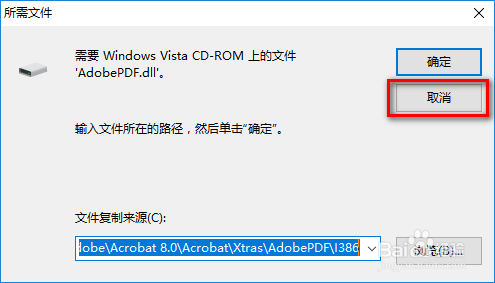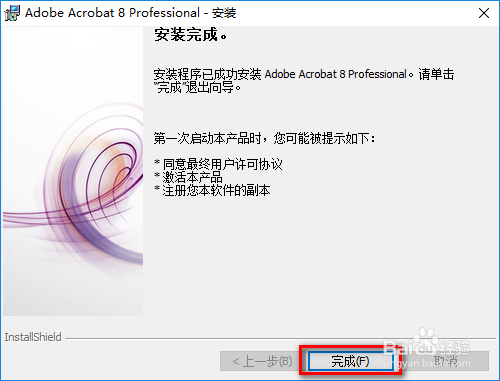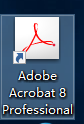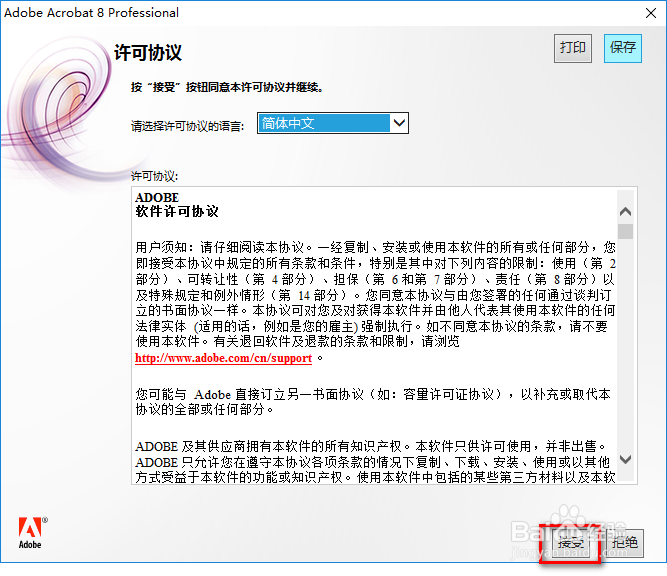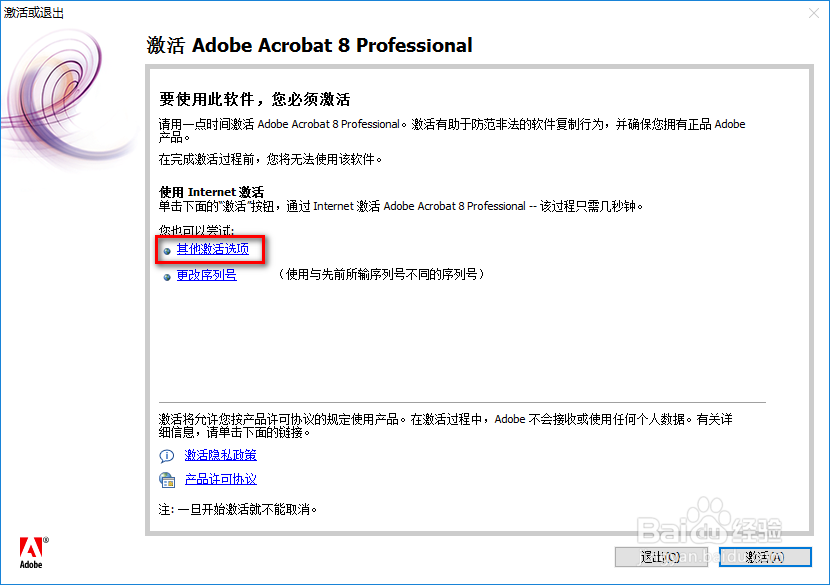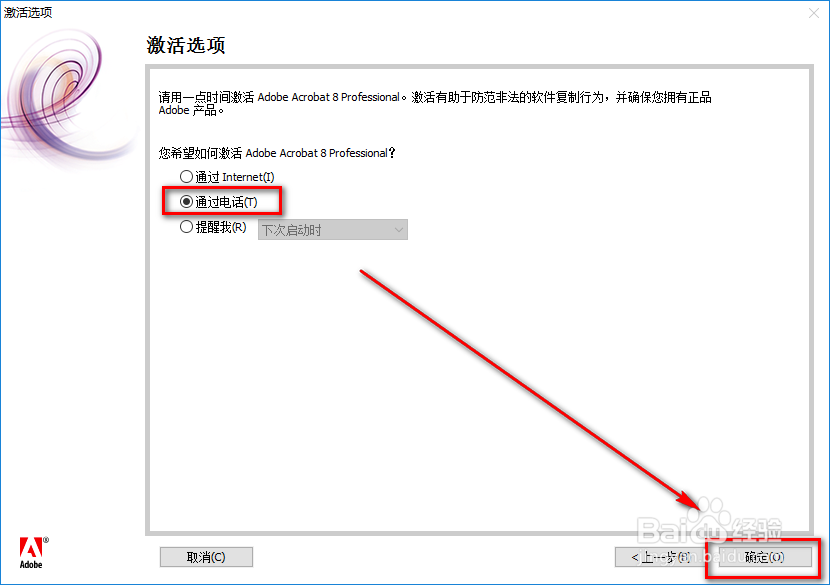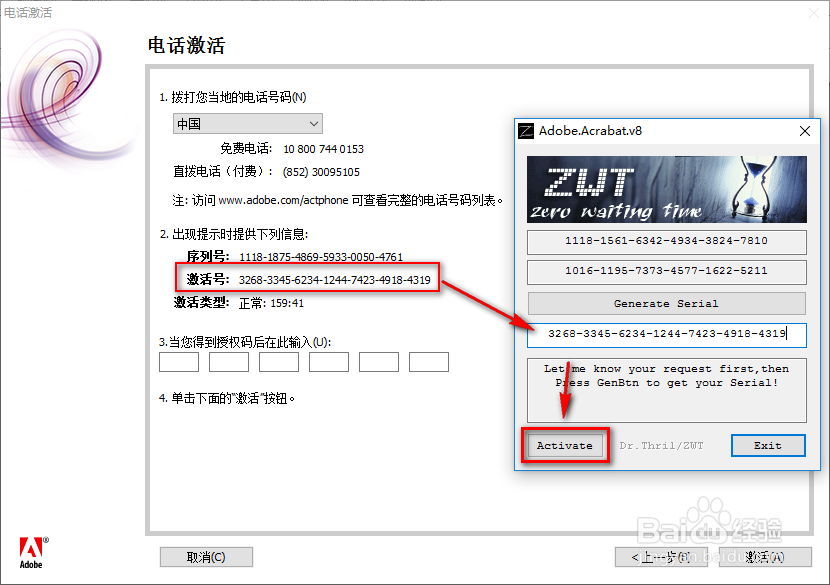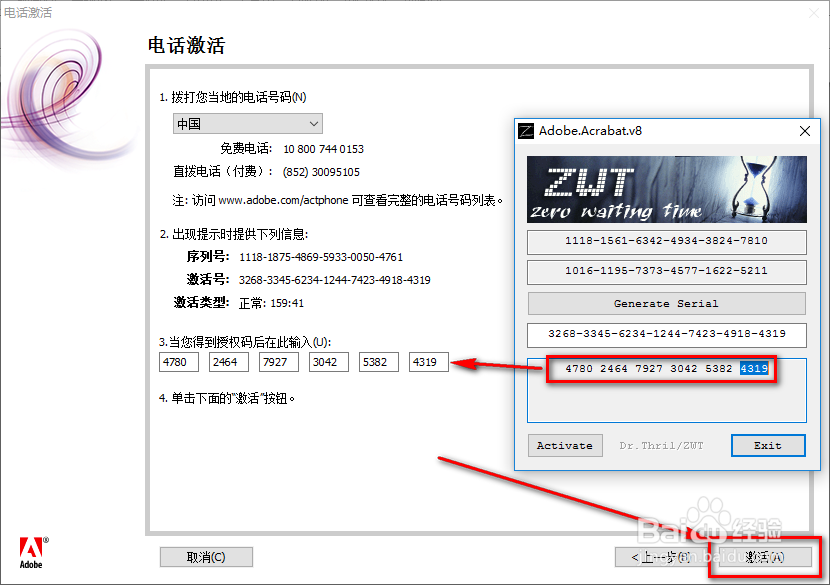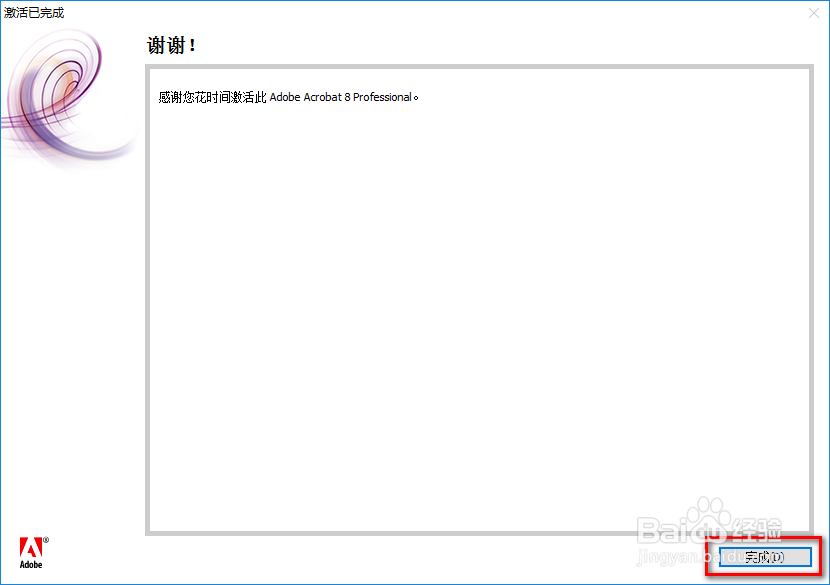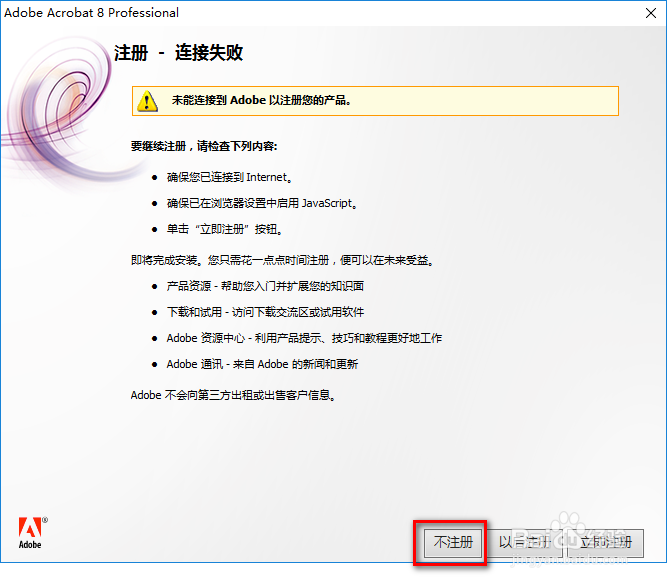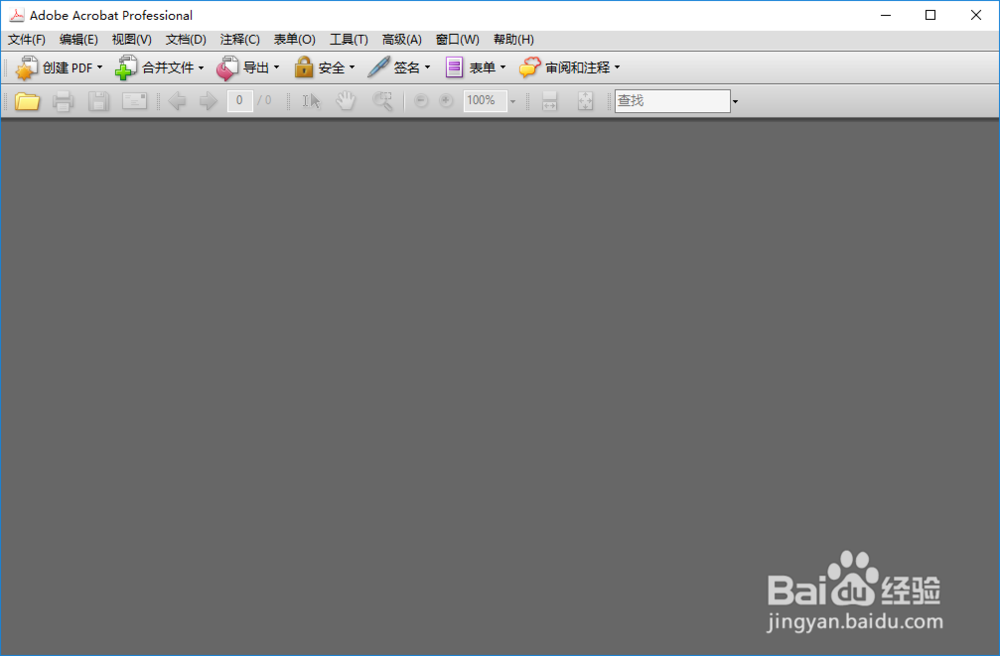PDF处理软件Acrobat 8安装与激活附安装包
1、下载好安装包后,鼠标右键解压到“Acrobat 8”
2、双击打开“Acrobat 8”文件夹,找到并选中【Set-up】鼠标右键“以管理员身份运行”
3、点击“下一步”
4、双击打开“注册机”文件夹,选中【注册机】鼠标右键“以管理员身份运行”(如果打开文件夹后,没有激活软件,说明被杀毒软件当病毒处理了,关闭杀毒软件重新解压即可)
5、点击“Generate Serial”
6、将第一行数字复制到序号对话框内,用户名与单位随便填,点击“下一步”
7、选择验证原版序列号,点击“下一步”
8、将第二行数字复制到序列号对话框内,点击“Next”
9、点击“下一步”
10、选择“自定义”,点击“下一步”
11、取消勾选缓存安装程序文件,点击“下一步”
12、选择软件的安装路径,建议安装到C盘以外的磁盘,点击“下一步”
13、点击“安装”
14、软件正在安装,请耐心等待
15、在软件安装过程中,如果出现如下图所示的情况,点击“取消”
16、点击“完成”
17、点击“否”
18、双击桌面图标,运行软件
19、点击“接受”
20、选择“其他激活选项”
21、选择通过电话,点击“确定”
22、将激活号复制到注册机中,点击“Activate”
23、将生成好的数字复制到授权码对话框内(不能一次性复制,需要一组一组的复制),点击“激活”
24、点击“完成”
25、点击“不注册”
26、安装结束
声明:本网站引用、摘录或转载内容仅供网站访问者交流或参考,不代表本站立场,如存在版权或非法内容,请联系站长删除,联系邮箱:site.kefu@qq.com。
阅读量:29
阅读量:51
阅读量:47
阅读量:69
阅读量:42